受困于 premiere 视频画面翻转难题?别担心!php小编百草深入剖析此问题,介绍了多种有效解决办法。本指南将深入探讨问题根源,并提供清晰易懂的步骤,帮助您轻松翻转视频画面。无论是旋转、镜像还是调整角度,我们都为您一一讲解。继续阅读下面详尽的内容,您将掌握 premiere 视频翻转技巧,让您的视频呈现最佳视觉效果。
1、打开premiere,点击新建项目,创建一个视频剪辑项目。
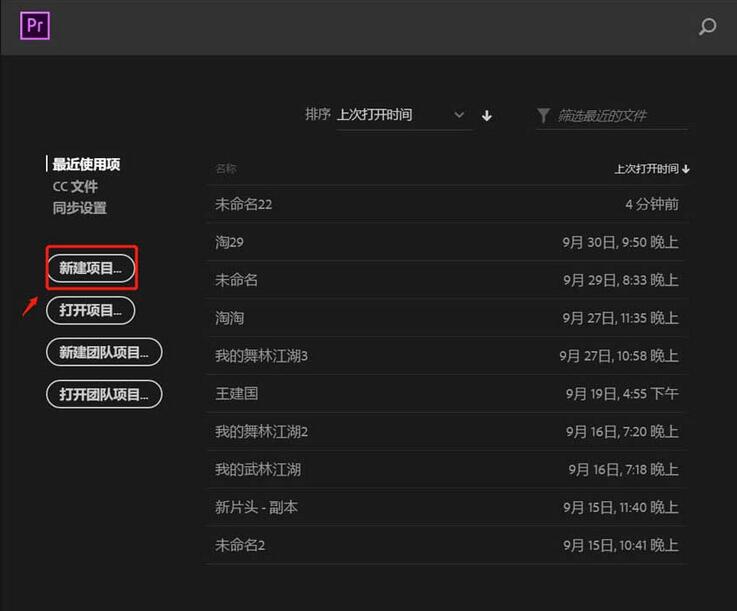
2、点击软件左下方,将需要的视频素材导入进来。
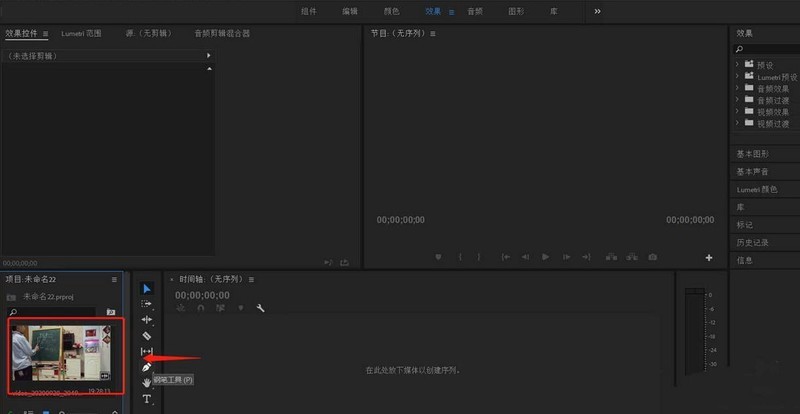
3、按住鼠标左键,从左侧导入的素材拖动到右侧时间轴上面。
4、点击右侧效果窗口中的【视频效果】——【变换】——【水平翻转】,将该效果拖动到时间轴视频轨道上。
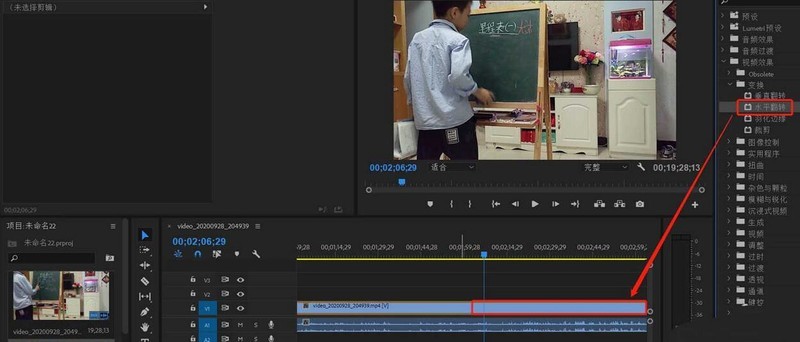
5、点击左上方的效果控件窗口,点击水平翻转效果创建蒙版,设置翻转区域。
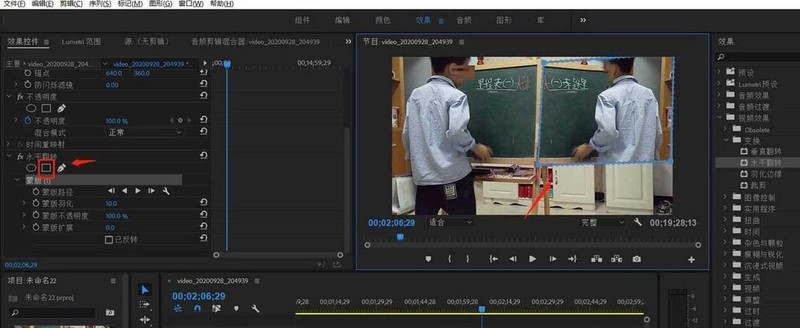
6、处理完之后,将制作好的文件导出为想要的格式即可。
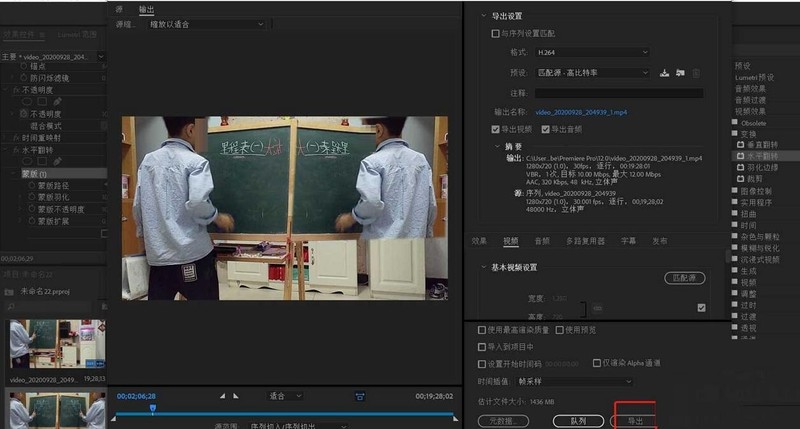
以上就是premiere视频画面怎么翻转的详细内容,更多请关注知识资源分享宝库其它相关文章!
版权声明
本站内容来源于互联网搬运,
仅限用于小范围内传播学习,请在下载后24小时内删除,
如果有侵权内容、不妥之处,请第一时间联系我们删除。敬请谅解!
E-mail:dpw1001@163.com












发表评论